Monitorování služby Azure Cache for Redis
Tento článek popisuje:
- Typy dat monitorování, které můžete pro tuto službu shromažďovat.
- Způsoby analýzy dat
Poznámka:
Pokud už tuto službu nebo Azure Monitor znáte a chcete jenom vědět, jak analyzovat data monitorování, přečtěte si část Analyzovat na konci tohoto článku.
Pokud máte důležité aplikace a obchodní procesy, které spoléhají na prostředky Azure, musíte monitorovat a dostávat výstrahy pro váš systém. Služba Azure Monitor shromažďuje a agreguje metriky a protokoly ze všech komponent systému. Azure Monitor poskytuje přehled o dostupnosti, výkonu a odolnosti a upozorní vás na problémy. K nastavení a zobrazení dat monitorování můžete použít Azure Portal, PowerShell, Azure CLI, ROZHRANÍ REST API nebo klientské knihovny.
- Další informace o službě Azure Monitor najdete v přehledu služby Azure Monitor.
- Další informace o tom, jak obecně monitorovat prostředky Azure, najdete v tématu Monitorování prostředků Azure pomocí služby Azure Monitor.
Přehledy
Některé služby v Azure mají integrovaný řídicí panel monitorování na webu Azure Portal, který poskytuje výchozí bod pro monitorování vaší služby. Tyto řídicí panely se nazývají přehledy a najdete je v Centru přehledů služby Azure Monitor na webu Azure Portal.
Přehledy pro Azure Cache for Redis poskytují následující prostředí:
- Z hlediska škálování prostředků Azure Cache for Redis napříč předplatnými. Rozsah můžete selektivně vymezit jenom na předplatná a prostředky, které chcete vyhodnotit.
- Podrobná analýza prostředku Azure Cache for Redis Při diagnostice problémů můžete zobrazit podrobnou analýzu využití, selhání, kapacity a operací nebo podrobné zobrazení relevantních informací.
- Přizpůsobení založené na šablonách sešitů služby Azure Monitor Můžete změnit, jaké metriky se zobrazují a upravují nebo nastavují prahové hodnoty, které odpovídají vašim limitům. Změny můžete uložit ve vlastním sešitu a pak připnout grafy sešitů na řídicí panely Azure.
Přehledy pro Azure Cache for Redis nevyžadují povolení ani konfiguraci čehokoli. Informace o službě Azure Cache for Redis se shromažďují ve výchozím nastavení a za přístup k přehledům se neúčtují žádné další poplatky.
Informace o zobrazení, konfiguraci a přizpůsobení přehledů pro Azure Cache for Redis najdete v přehledech služby Azure Monitor pro Azure Cache for Redis.
Typy zdrojů
Azure používá koncept typů prostředků a ID k identifikaci všeho v předplatném. Typy prostředků jsou také součástí ID prostředků pro každý prostředek spuštěný v Azure. Například jeden typ prostředku pro virtuální počítač je Microsoft.Compute/virtualMachines. Seznam služeb a jejich přidružených typů prostředků najdete v tématu Poskytovatelé prostředků.
Azure Monitor podobně organizuje základní data monitorování do metrik a protokolů na základě typů prostředků, označovaných také jako obory názvů. Různé metriky a protokoly jsou k dispozici pro různé typy prostředků. Vaše služba může být přidružená k více než jednomu typu prostředku.
Další informace o typech prostředků pro Azure Cache for Redis najdete v referenčních informacích k datům monitorování Azure Cache for Redis.
Úložiště dat
Pro Azure Monitor:
- Data metrik se ukládají v databázi metrik služby Azure Monitor.
- Data protokolů se ukládají v úložišti protokolů služby Azure Monitor. Log Analytics je nástroj na webu Azure Portal, který se může dotazovat na toto úložiště.
- Protokol aktivit Azure je samostatné úložiště s vlastním rozhraním na webu Azure Portal.
Volitelně můžete směrovat data metriky a protokolu aktivit do úložiště protokolů služby Azure Monitor. Log Analytics pak můžete použít k dotazování na data a jejich korelaci s jinými daty protokolů.
Mnoho služeb může použít nastavení diagnostiky k odesílání metrik a dat protokolů do jiných umístění úložiště mimo Azure Monitor. Mezi příklady patří Azure Storage, hostované partnerské systémy a partnerské systémy mimo Azure pomocí služby Event Hubs.
Podrobné informace o tom, jak Azure Monitor ukládá data, najdete na datové platformě Azure Monitoru.
Metriky platformy Azure Monitoru
Azure Monitor poskytuje metriky platformy pro většinu služeb. Tady jsou:
- Individuálně definované pro každý obor názvů.
- Uložená v databázi metrik časových řad služby Azure Monitor.
- Zjednodušené a schopné podporovat upozorňování téměř v reálném čase.
- Používá se ke sledování výkonu prostředku v průběhu času.
Kolekce: Azure Monitor shromažďuje metriky platformy automaticky. Není nutná žádná konfigurace.
Směrování: Některé metriky platformy můžete také směrovat do protokolů služby Azure Monitor / Log Analytics, abyste je mohli dotazovat pomocí jiných dat protokolů. Zkontrolujte nastavení exportu DS pro každou metriku a zjistěte, jestli můžete pomocí nastavení diagnostiky směrovat metriku do protokolů služby Azure Monitor nebo Log Analytics.
- Další informace najdete v nastavení diagnostiky metrik.
- Informace o konfiguraci nastavení diagnostiky pro službu najdete v tématu Vytvoření nastavení diagnostiky ve službě Azure Monitor.
Seznam všech metrik, které je možné shromáždit pro všechny prostředky ve službě Azure Monitor, najdete v tématu Podporované metriky ve službě Azure Monitor.
Seznam dostupných metrik pro Azure Cache for Redis najdete v referenčních informacích k datům monitorování Azure Cache for Redis.
Protokoly prostředků služby Azure Monitor
Protokoly prostředků poskytují přehled o operacích, které provedl prostředek Azure. Protokoly se generují automaticky, ale pokud je chcete uložit nebo dotazovat, musíte je směrovat do protokolů služby Azure Monitor. Protokoly jsou uspořádané do kategorií. Daný obor názvů může mít více kategorií protokolu prostředků.
Kolekce: Protokoly prostředků se neshromažďují a neukládají, dokud nevytvoříte nastavení diagnostiky a nenasměrujete protokoly do jednoho nebo více umístění. Při vytváření nastavení diagnostiky určíte, které kategorie protokolů se mají shromažďovat. Existuje několik způsobů, jak vytvořit a udržovat nastavení diagnostiky, včetně webu Azure Portal, prostřednictvím kódu programu a služby Azure Policy.
Směrování: Navrhované výchozí nastavení je směrovat protokoly prostředků do protokolů služby Azure Monitor, abyste je mohli dotazovat pomocí jiných dat protokolu. K dispozici jsou také jiná umístění, jako je Azure Storage, Azure Event Hubs a někteří monitorovací partneři Microsoftu. Další informace najdete v protokolech prostředků Azure a cílech protokolů prostředků.
Podrobné informace o shromažďování, ukládání a směrování protokolů prostředků najdete v tématu Nastavení diagnostiky ve službě Azure Monitor.
Seznam všech dostupných kategorií protokolů prostředků ve službě Azure Monitor najdete v tématu Podporované protokoly prostředků ve službě Azure Monitor.
Všechny protokoly prostředků ve službě Azure Monitor mají stejná pole hlaviček, za kterými následují pole specifická pro službu. Běžné schéma je popsané ve schématu protokolu prostředků služby Azure Monitor.
Dostupné kategorie protokolů prostředků, přidružené tabulky Log Analytics a schémata protokolů pro Azure Cache for Redis najdete v referenčních informacích k datům monitorování Azure Cache for Redis.
Protokoly prostředků Azure Cache for Redis
V Azure Cache for Redis jsou k dispozici dvě možnosti pro protokolování:
- Metriky mezipaměti ("AllMetrics") protokolují metriky ze služby Azure Monitor
- Protokoly připojení protokolují připojení k mezipaměti pro účely zabezpečení a diagnostiky.
Metriky mezipaměti
Azure Cache for Redis generuje mnoho metrik, jako Server Load je a Connections per Second které jsou užitečné k protokolování. Výběr možnosti AllMetrics umožňuje protokolovat tyto a další metriky mezipaměti. Můžete nakonfigurovat, jak dlouho se mají metriky uchovávat.
Protokoly připojení
Azure Cache for Redis používá nastavení diagnostiky Azure k protokolování informací o klientských připojeních k mezipaměti. Protokolování a analýza tohoto nastavení diagnostiky vám pomůže pochopit, kdo se připojuje k vašim mezipamětí a časové razítko těchto připojení. Data protokolu se dají použít k identifikaci rozsahu porušení zabezpečení a pro účely auditování zabezpečení.
Protokoly připojení mají mírně odlišné implementace, obsah a postupy nastavení pro různé úrovně Azure Cache for Redis. Podrobnosti najdete v nastavení diagnostiky služby Azure Monitor.
Protokol aktivit Azure
Protokol aktivit obsahuje události na úrovni předplatného, které sledují operace pro každý prostředek Azure, jak je vidět mimo tento prostředek; Například vytvoření nového prostředku nebo spuštění virtuálního počítače.
Shromažďování: Události protokolu aktivit se automaticky generují a shromažďují v samostatném úložišti pro zobrazení na webu Azure Portal.
Směrování: Data protokolu aktivit můžete odesílat do protokolů služby Azure Monitor, abyste je mohli analyzovat společně s dalšími daty protokolů. K dispozici jsou také jiná umístění, jako je Azure Storage, Azure Event Hubs a někteří monitorovací partneři Microsoftu. Další informace o směrování protokolu aktivit najdete v tématu Přehled protokolu aktivit Azure.
Analýza dat monitorování
Existuje mnoho nástrojů pro analýzu dat monitorování.
Nástroje služby Azure Monitor
Azure Monitor podporuje následující základní nástroje:
Průzkumník metrik, nástroj na webu Azure Portal, který umožňuje zobrazit a analyzovat metriky pro prostředky Azure. Další informace najdete v tématu Analýza metrik pomocí Průzkumníka metrik služby Azure Monitor.
Log Analytics, nástroj na webu Azure Portal, který umožňuje dotazovat a analyzovat data protokolů pomocí dotazovacího jazyka Kusto (KQL). Další informace najdete v tématu Začínáme s dotazy na protokoly ve službě Azure Monitor.
Protokol aktivit, který má uživatelské rozhraní na webu Azure Portal pro zobrazení a základní vyhledávání. Pokud chcete provádět podrobnější analýzu, musíte data směrovat do protokolů služby Azure Monitor a spouštět složitější dotazy v Log Analytics.
Mezi nástroje, které umožňují složitější vizualizaci, patří:
- Řídicí panely , které umožňují kombinovat různé druhy dat do jednoho podokna na webu Azure Portal.
- Sešity, přizpůsobitelné sestavy, které můžete vytvořit na webu Azure Portal. Sešity můžou obsahovat dotazy na text, metriky a protokoly.
- Grafana, otevřený nástroj platformy, který exceluje v provozních řídicích panelech Grafana umožňuje vytvářet řídicí panely, které obsahují data z více zdrojů, než je Azure Monitor.
- Power BI, služba obchodní analýzy, která poskytuje interaktivní vizualizace napříč různými zdroji dat. Power BI můžete nakonfigurovat tak, aby automaticky naimportovali data protokolů ze služby Azure Monitor, abyste mohli tyto vizualizace využívat.
Nástroje pro export ve službě Azure Monitor
Data ze služby Azure Monitor můžete získat do jiných nástrojů pomocí následujících metod:
Metriky: Pomocí rozhraní REST API pro metriky extrahujte data metrik z databáze metrik služby Azure Monitor. Rozhraní API podporuje filtrovací výrazy pro upřesnění načtených dat. Další informace najdete v referenčních informacích k rozhraní REST API služby Azure Monitor.
Protokoly: Použijte rozhraní REST API nebo přidružené klientské knihovny.
Další možností je export dat pracovního prostoru.
Pokud chcete začít s rozhraním REST API pro Azure Monitor, přečtěte si průvodce rozhraním REST API pro monitorování Azure.
Metriky Azure Cache for Redis
Metriky pro instance Azure Cache for Redis se shromažďují pomocí příkazu Redis INFO . Metriky se shromažďují přibližně dvakrát za minutu, aby se mohly zobrazit v grafech metrik a vyhodnotit je pravidla upozornění. Informace o tom, jak dlouho se data uchovávají a jak nakonfigurovat jiné zásady uchovávání informací, najdete v tématu Uchovávání a archivace dat v protokolech služby Azure Monitor.
Metriky se hlásí pomocí několika intervalů generování sestav, včetně minulých hodin, dnes, minulý týden a vlastních. Každý graf metrik zobrazuje průměrné, minimální a maximální hodnoty pro každou metriku v grafu a některé metriky zobrazují celkový součet pro interval generování sestav.
Každá metrika obsahuje dvě verze: Jedna metrika měří výkon pro celou mezipaměť a pro mezipaměti, které používají clustering. Druhá verze metriky, která zahrnuje (Shard 0-9) název, měří výkon pro jeden horizontální oddíl v mezipaměti. Pokud má například mezipaměť čtyři horizontální oddíly, Cache Hits je celkový počet přístupů pro celou mezipaměť a Cache Hits (Shard 3) měří pouze počet přístupů pro tento horizontální oddíl mezipaměti.
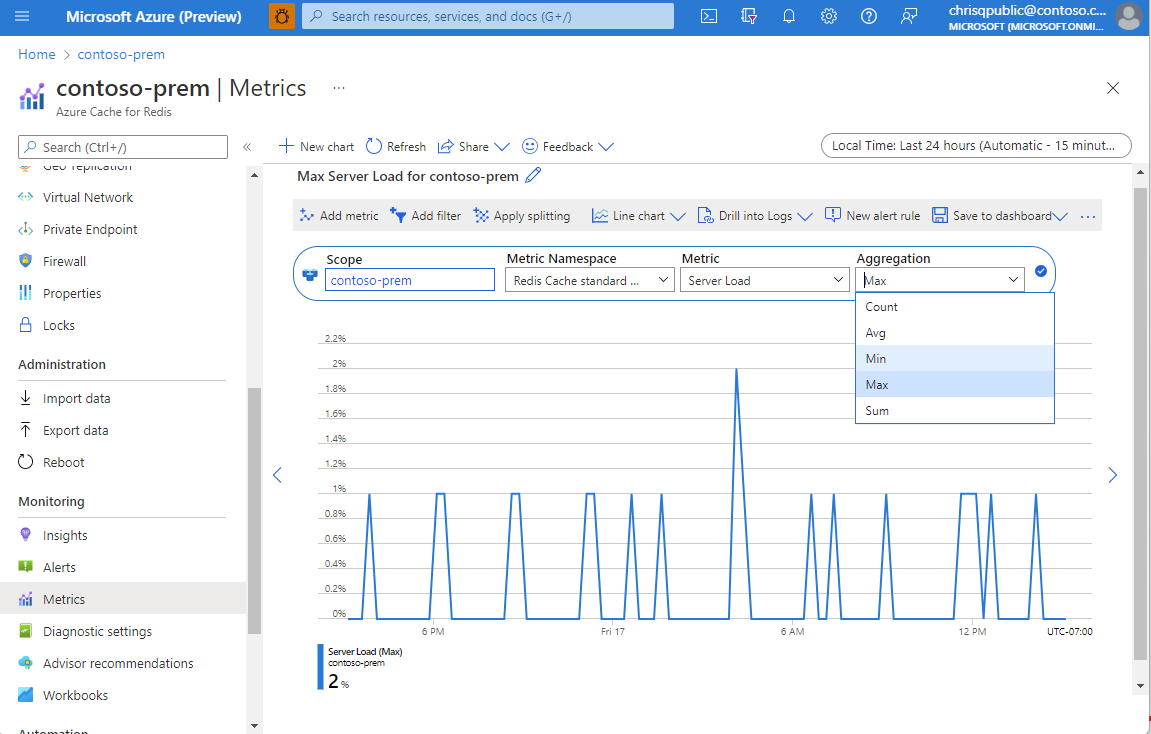
Zobrazení metrik mezipaměti
Metriky služby Azure Monitor pro Azure Cache for Redis můžete zobrazit přímo z prostředku Azure Cache for Redis na webu Azure Portal.
Na portálu vyberte instanci Azure Cache for Redis. Na stránce Přehled se zobrazují předdefinované grafy využití paměti a monitorování zatížení serveru Redis Server. Tyto grafy jsou užitečné souhrny, které vám umožní rychle se podívat na stav mezipaměti.
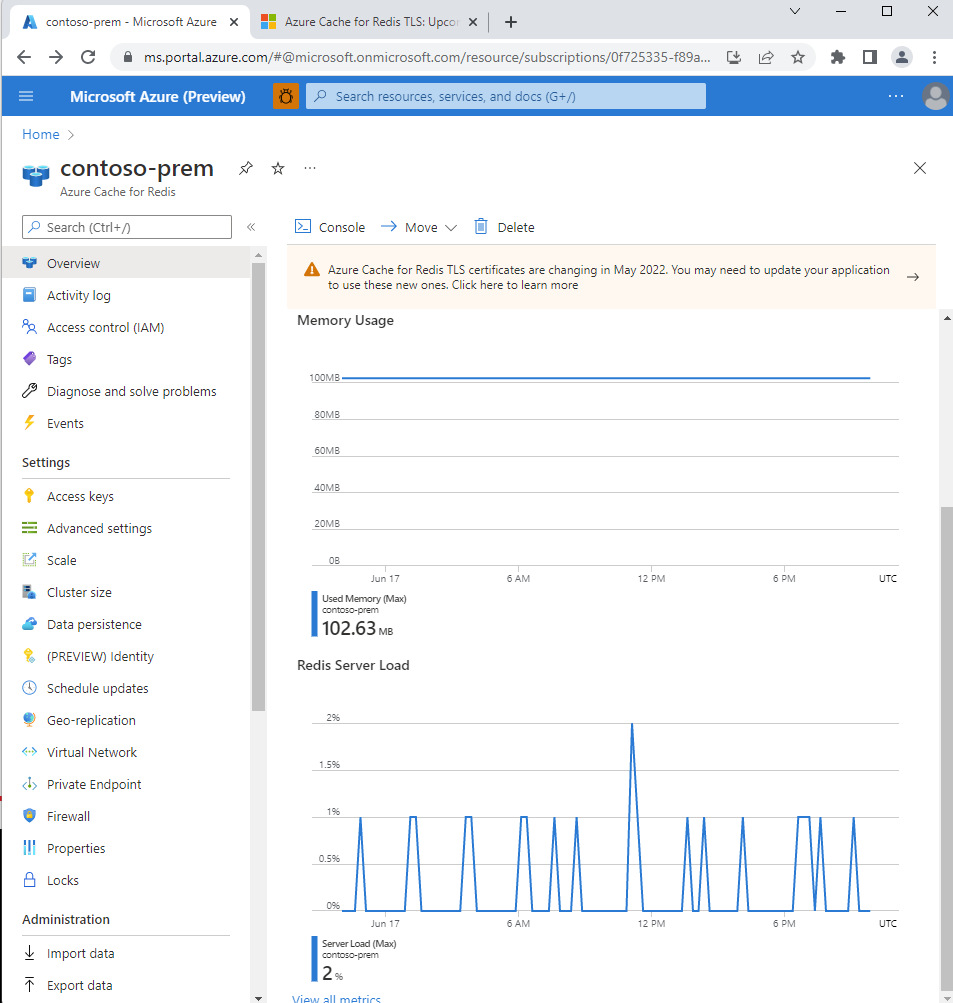
Podrobnější informace můžete monitorovat následující užitečné metriky Azure Cache for Redis z části Monitorování v nabídce Prostředky.
| Metrika Azure Cache for Redis | Více informací |
|---|---|
| Využití šířky pásma sítě | Výkon mezipaměti – dostupná šířka pásma |
| Připojení klienti | Výchozí konfigurace serveru Redis – maximální počet klientů |
| Zatížení serveru | Načtení serveru Redis |
| Využití paměti | Výkon mezipaměti – velikost |
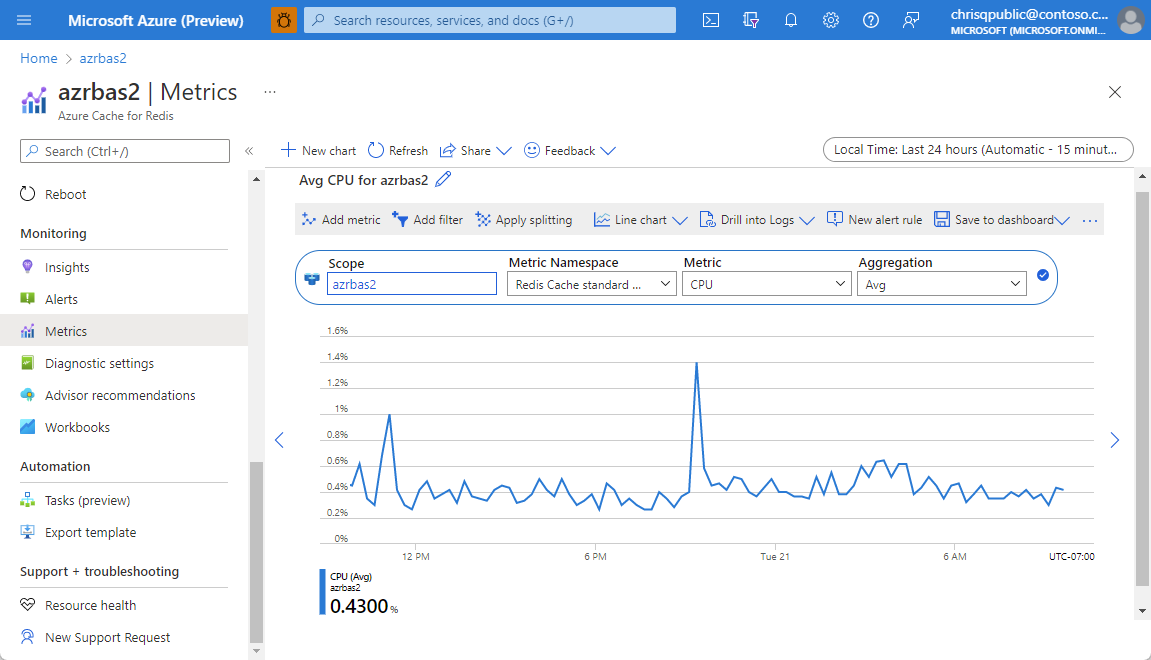
Vytvoření vlastních metrik
Můžete vytvořit vlastní graf pro sledování metrik, které chcete zobrazit. Metriky mezipaměti se hlásí pomocí několika intervalů generování sestav, včetně minulých hodin, dnes, minulý týden a vlastních. Vlevo vyberte metriku v části Monitorování. Každý graf metrik zobrazuje průměrné, minimální a maximální hodnoty pro každou metriku v grafu a některé metriky zobrazují celkový součet pro interval generování sestav.
Každá metrika obsahuje dvě verze: Jedna metrika měří výkon pro celou mezipaměť a pro mezipaměti, které používají clustering. Druhá verze metriky, která zahrnuje (Shard 0-9) název, měří výkon pro jeden horizontální oddíl v mezipaměti. Pokud má například mezipaměť čtyři horizontální oddíly, Cache Hits je celkový počet přístupů pro celou mezipaměť a Cache Hits (Shard 3) měří pouze počet přístupů pro tento horizontální oddíl mezipaměti.
V nabídce Prostředek na levé straně vyberte Metriky v části Monitorování. Tady navrhnete vlastní graf pro vaši mezipaměť a definujete typ metriky a typ agregace.
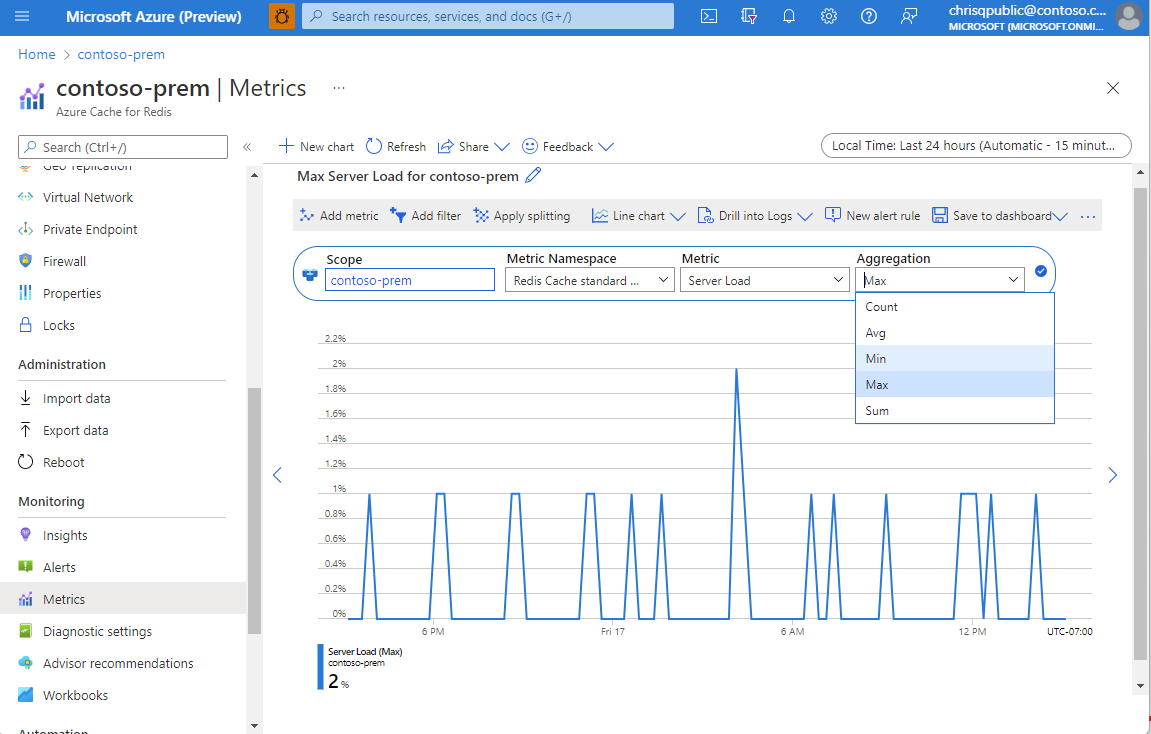
Typy agregace
Obecné informace o typech agregace najdete v tématu Konfigurace agregace.
Za normálních podmínek mezipaměti jsou průměr a maximum podobné, protože tyto metriky generuje pouze primární uzel. Ve scénáři, kdy se počet připojených klientů rychle změní, Max, Average a Min zobrazují různé hodnoty, což je také očekávané chování.
Typy Count a Sum můžou být pro určité metriky zavádějící, například připojené klienty. Místo toho je nejlepší se podívat na průměrné metriky a ne na metriky součet.
Poznámka:
I když je mezipaměť nečinná bez připojených aktivních klientských aplikací, může se zobrazit nějaká aktivita mezipaměti, jako jsou připojení klienti, využití paměti a prováděné operace. Aktivita je v provozu mezipaměti normální.
Pro neclusterované mezipaměti je nejlepší použít metriky bez přípony Instance Based. Pokud chcete například zkontrolovat zatížení serveru pro vaši instanci mezipaměti, použijte zatížení serveru metriky.
Naproti tomu pro clusterované mezipaměti použijte metriky s příponou Instance Based. Potom přidejte rozdělení nebo filtr .ShardId Pokud chcete například zkontrolovat zatížení serveru horizontálního oddílu 1, použijte zatížení serveru metriky (na základě instance) a pak použijte ShardId filtru = 1.
Dotazy Kusto
Data monitorování můžete analyzovat v protokolech služby Azure Monitor nebo v úložišti Log Analytics pomocí dotazovacího jazyka Kusto (KQL).
Důležité
Když na portálu vyberete protokoly z nabídky služby, otevře se Log Analytics s oborem dotazu nastaveným na aktuální službu. Tento obor znamená, že dotazy protokolu budou obsahovat pouze data z tohoto typu prostředku. Pokud chcete spustit dotaz, který obsahuje data z jiných služeb Azure, vyberte v nabídce Azure Monitor protokoly. Podrobnosti najdete v tématu Rozsah dotazů protokolu a časový rozsah ve službě Azure Monitor Log Analytics .
Seznam běžných dotazů pro libovolnou službu najdete v rozhraní dotazů Log Analytics.
Dotazy Log Analytics
Poznámka:
Kurz použití Azure Log Analytics najdete v přehledu služby Log Analytics ve službě Azure Monitor. Mějte na paměti, že může trvat až 90 minut, než se protokoly zobrazí v Log Analtyics.
Tady je několik základních dotazů, které se mají použít jako modely.
Výstrahy
Upozornění služby Azure Monitor vás aktivně upozorňují, když se v datech monitorování nacházejí konkrétní podmínky. Upozornění umožňují identifikovat a řešit problémy ve vašem systému, než si je zákazníci všimnou. Další informace najdete v tématu Upozornění služby Azure Monitor.
Existuje mnoho zdrojů běžných upozornění pro prostředky Azure. Příklady běžných upozornění pro prostředky Azure najdete v tématu Ukázkové dotazy na upozornění protokolu. Web AMBA (Baseline Alerts) služby Azure Monitor poskytuje poloautomatickou metodu implementace důležitých upozornění, řídicích panelů a pokynů pro metriky platformy. Web se vztahuje na neustále se rozšiřující podmnožinu služeb Azure, včetně všech služeb, které jsou součástí cílové zóny Azure (ALZ).
Běžné schéma upozornění standardizuje spotřebu oznámení upozornění služby Azure Monitor. Další informace najdete v tématu Běžné schéma upozornění.
Typy výstrah
Na libovolnou metriku nebo zdroj dat protokolu na datové platformě azure Monitoru můžete upozornit. Existuje mnoho různých typů upozornění v závislosti na službách, které monitorujete, a na datech monitorování, která shromažďujete. Různé typy upozornění mají různé výhody a nevýhody. Další informace naleznete v tématu Volba správného typu upozornění monitorování.
Následující seznam popisuje typy upozornění služby Azure Monitor, které můžete vytvořit:
- Upozornění na metriky vyhodnocují metriky prostředků v pravidelných intervalech. Metriky můžou být metriky platformy, vlastní metriky, protokoly ze služby Azure Monitor převedené na metriky nebo metriky Application Insights. Upozornění na metriky můžou také použít více podmínek a dynamických prahových hodnot.
- Upozornění protokolu umožňují uživatelům použít dotaz Log Analytics k vyhodnocení protokolů prostředků s předdefinovanou frekvencí.
- Upozornění protokolu aktivit se aktivují, když dojde k nové události protokolu aktivit, která odpovídá definovaným podmínkám. Upozornění služby Resource Health a upozornění služby Service Health jsou upozornění protokolu aktivit, která hlásí stav služby a prostředku.
Některé služby Azure také podporují upozornění inteligentního zjišťování, výstrahy Prometheus nebo doporučená pravidla upozornění.
U některých služeb můžete monitorovat škálování použitím stejného pravidla upozornění na metriku u více prostředků stejného typu, které existují ve stejné oblasti Azure. Jednotlivá oznámení se odesílají pro každý monitorovaný prostředek. Podporované služby a cloudy Azure najdete v tématu Monitorování více prostředků pomocí jednoho pravidla upozornění.
Vytváření výstrah
Můžete nakonfigurovat odesílání upozornění na základě metrik a protokolů aktivit. Azure Monitor umožňuje nakonfigurovat upozornění, které při aktivaci provede některé z následujících kroků:
- Odeslání e-mailového oznámení
- Volání webhooku
- Vyvolání aplikace logiky Azure
Chcete-li nakonfigurovat výstrahy pro vaši mezipaměť, vyberte v nabídce Prostředek možnost Výstrahy v části Monitorování .
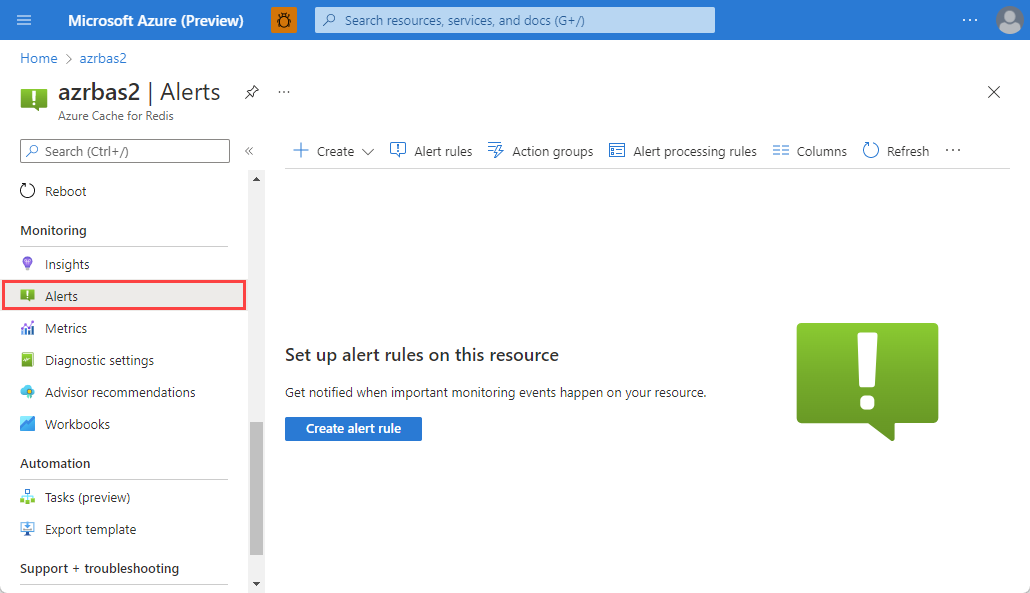
Běžná pravidla upozornění služby Azure Cache for Redis
Následující tabulka uvádí běžná a doporučená pravidla upozornění pro Azure Cache for Redis.
| Typ upozornění | Podmínka | Popis |
|---|---|---|
| Metrika | Latence 99. percentilu | Upozorňování na nejhorší latenci příkazů na straně serveru v instancích Azure Cache for Redis Latence se měří pomocí PING příkazů a sledování doby odezvy. Sledujte stav vaší instance mezipaměti a zjistěte, jestli dlouhotrvající příkazy neohrožují výkon latence. |
| Metrika | Vysoké Server Load využití nebo špičky |
Vysoké zatížení serveru znamená, že server Redis nemůže držet krok s požadavky, což vede k vypršení časového limitu nebo pomalým odpovědím. Vytvořte upozornění na metriky na metrikách zatížení serveru, které budou včas upozorněny na potenciální dopady. |
| Metrika | Vysoké využití šířky pásma sítě | Pokud server překročí dostupnou šířku pásma, data se klientovi neodesílají tak rychle. U požadavků klienta může docházet k vypršení časových limitů, protože server nedokáže dostatečně rychle odesílat data do klienta. Nastavte upozornění na omezení šířky pásma sítě na straně serveru pomocí Cache Read čítačů a Cache Write čítačů. |
Doporučení poradce
U některých služeb, pokud během operací prostředků dojde k kritickým nebo bezprostředním změnám, zobrazí se na stránce Přehled služby na portálu výstraha. Další informace a doporučené opravy výstrahy najdete v doporučeních Advisoru v části Monitorování v nabídce vlevo. Během normálních operací se nezobrazují žádná doporučení poradce.
Další informace o Azure Advisoru najdete v přehledu Azure Advisoru.
Následující snímek obrazovky ukazuje doporučení poradce pro upozornění Azure Cache for Redis:
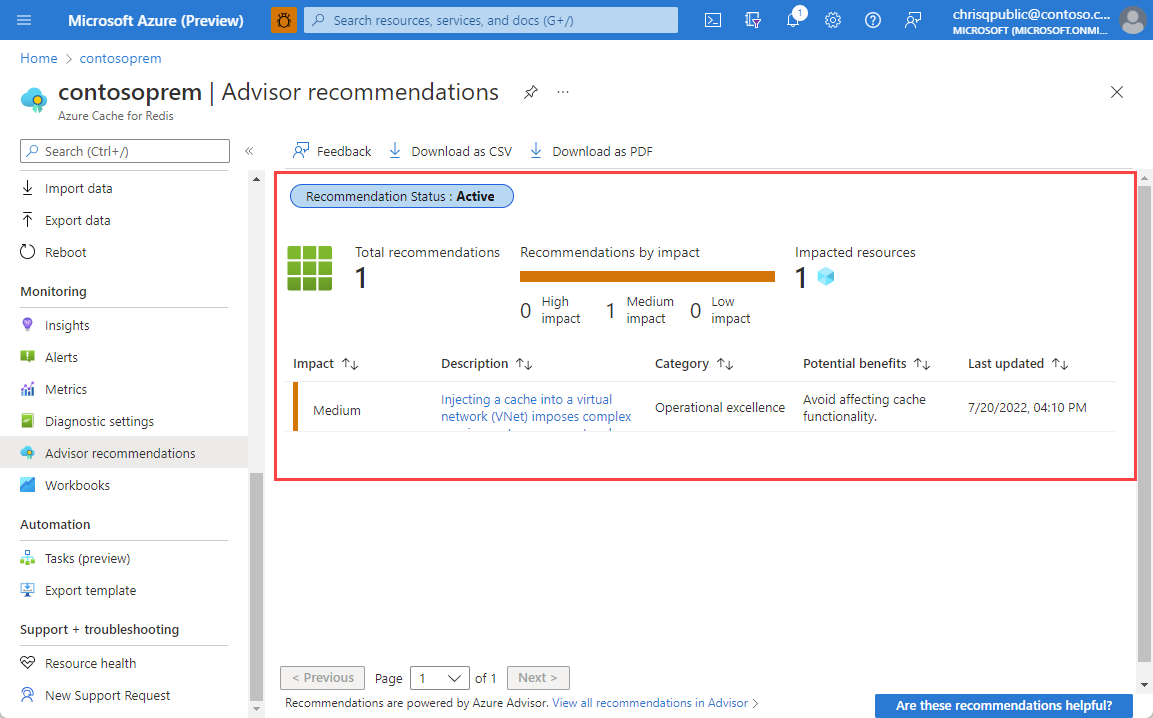
Pokud chcete upgradovat mezipaměť, vyberte Upgradovat a změňte cenovou úroveň a škálujte mezipaměť. Další informace o výběru cenové úrovně najdete v tématu Volba správné úrovně.
Související obsah
- Informace o metrikách, protokolech a dalších důležitých hodnotách vytvořených pro Azure Cache for Redis najdete v referenčních informacích k datům monitorování Azure Cache for Redis.
- Obecné podrobnosti o monitorování prostředků Azure najdete v tématu Monitorování prostředků Azure pomocí služby Azure Monitor .